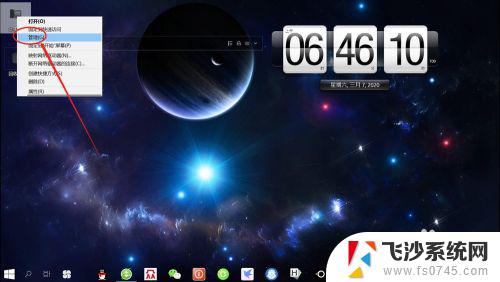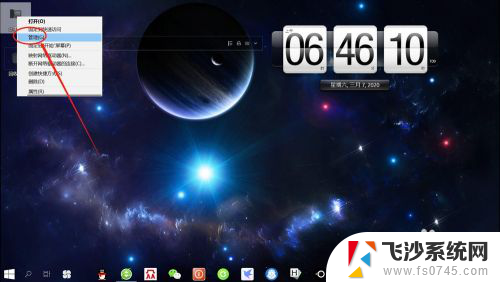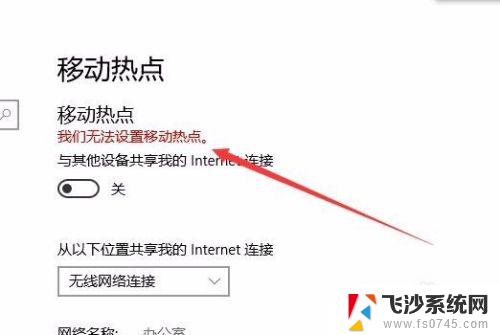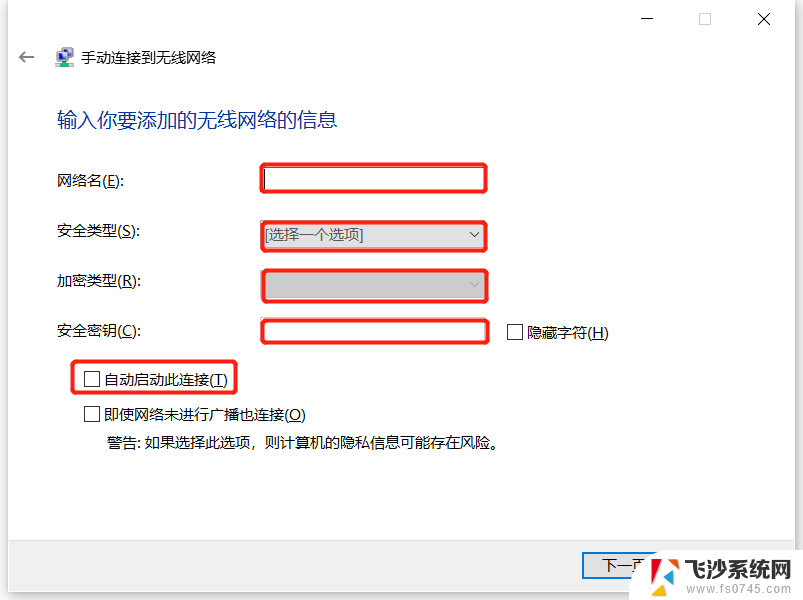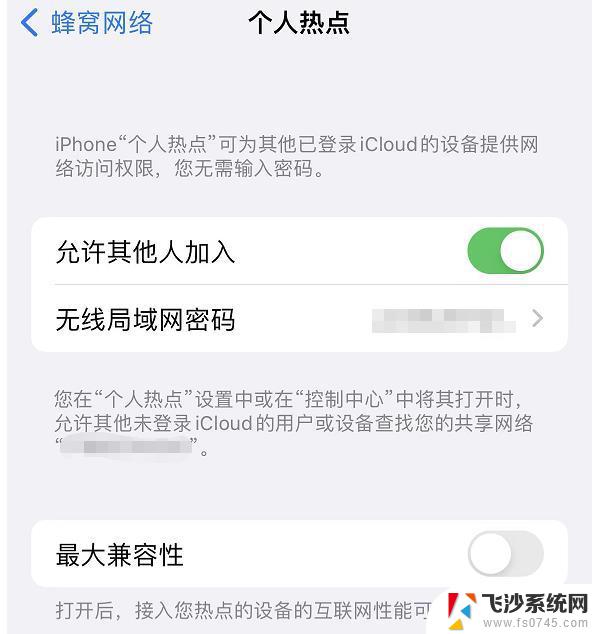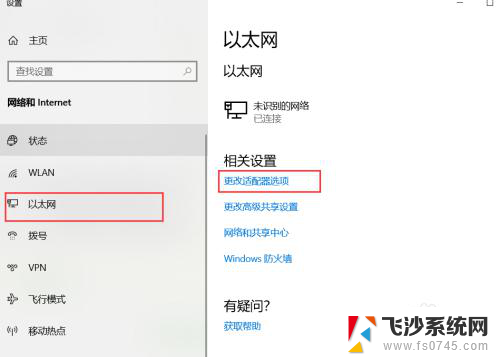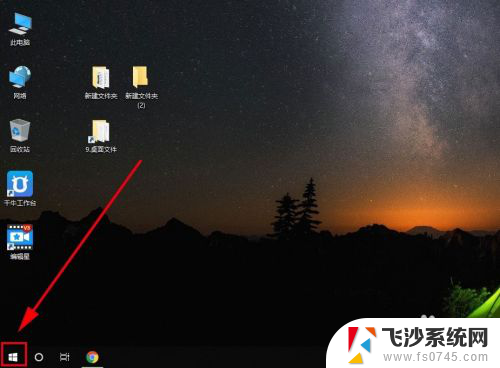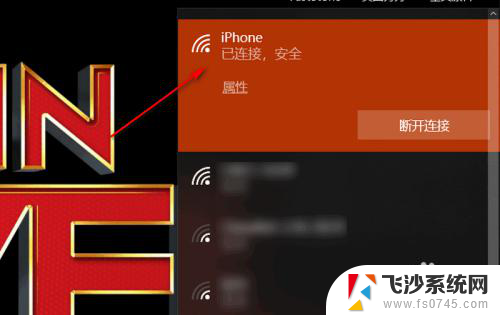win10为什么无法设置移动热点 win10提示无法设置移动热点解决办法
更新时间:2024-12-19 09:48:53作者:xtliu
在使用Windows 10系统时,有时会遇到无法设置移动热点的问题,系统会提示无法设置移动热点,这个问题可能是由于网络适配器驱动程序问题、网络共享服务未开启或者系统更新导致的。针对这个问题,我们可以尝试重新安装网络适配器驱动程序、启用网络共享服务或者检查系统更新,以解决无法设置移动热点的困扰。

1、首先右键此电脑,打开“属性”
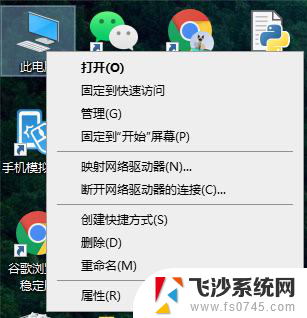
2、接着打开左上角的“设备管理器”
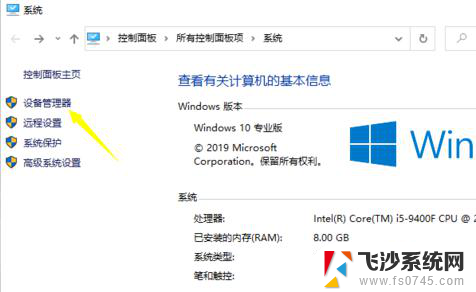
3、然后双击打开网络适配器下的“wireless”设备。
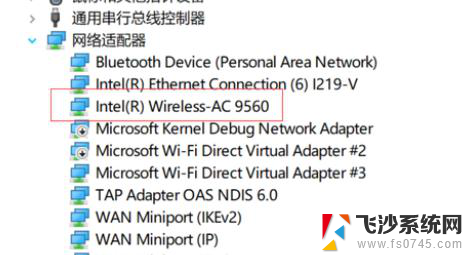
4、打开后,将“2.4GHz”和“5.2GHz”属性都改成“20MHz”并保存。
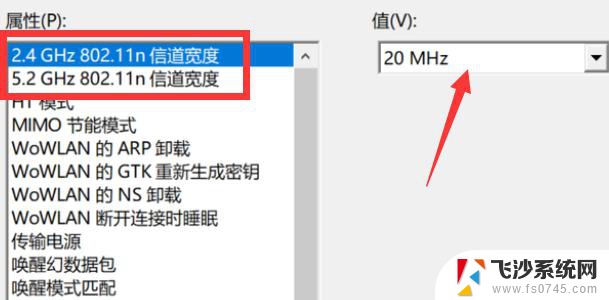
5、最后回到设备管理器,启用其中所有的“direct virtual adapter”设备即可解决。
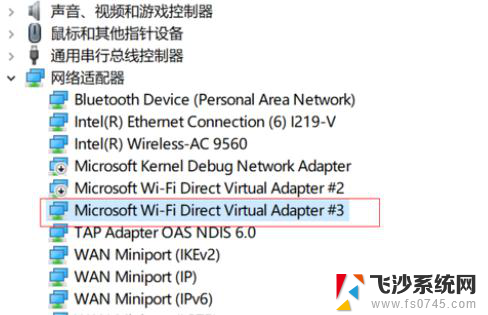
以上就是win10为什么无法设置移动热点的全部内容,有需要的用户就可以根据小编的步骤进行操作了,希望能够对大家有所帮助。